Como definir a fonte padrão eo tamanho da fonte para novas pastas de trabalho no Excel

O Excel usa a fonte Calibri muito agradável por padrão no Windows, mas se você quiser usar uma fonte ou texto diferente alterar o tamanho padrão, você pode facilmente ajustar a configuração na tela de opções do Excel
Comece clicando na guia “Arquivo”
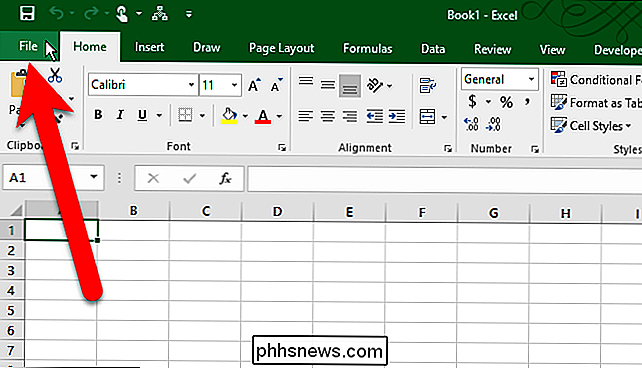
Na tela do bastidores, clique em “Opções” na lista de itens à esquerda.
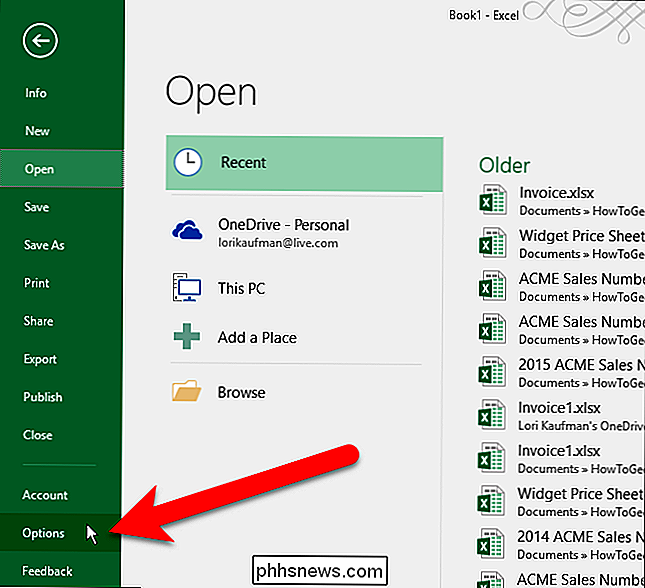
Verifique se a tela Geral está ativa. Em seguida, selecione a fonte desejada como padrão na lista suspensa “Usar este como a fonte padrão”.
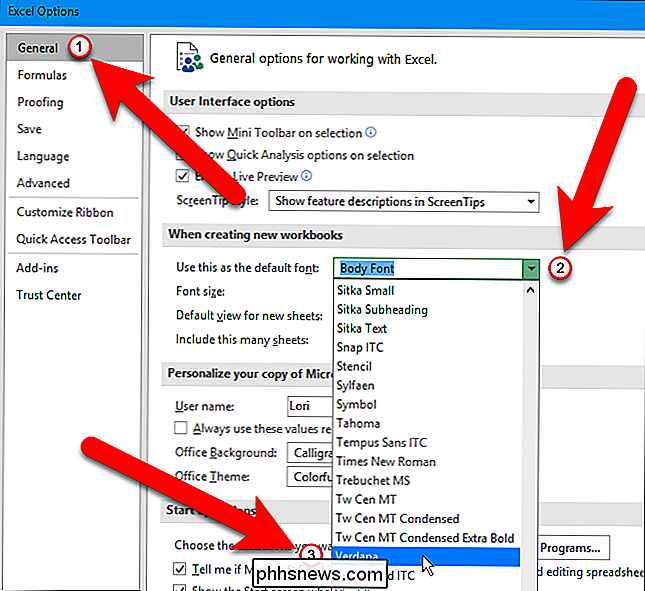
Para selecionar um tamanho de fonte diferente como o tamanho padrão, selecione um tamanho na opção “Tamanho da fonte”. Lista suspensa
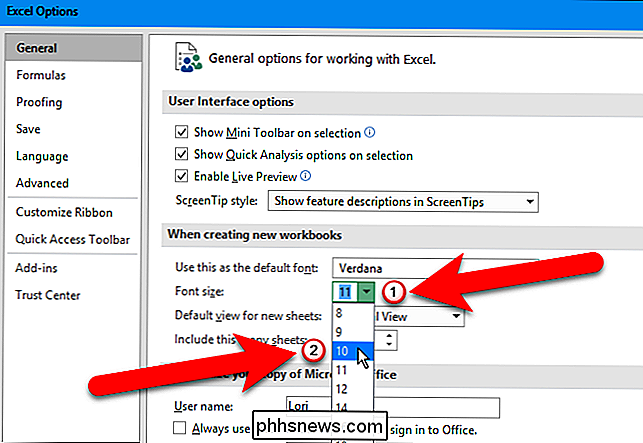
Clique em “OK” para aceitar as alterações e fechar a caixa de diálogo Opções do Excel
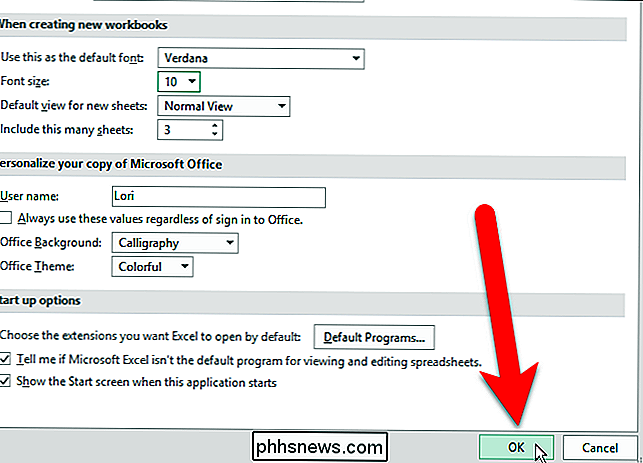
Você deve sair do Excel e reiniciá-lo para que as alterações entrem em vigor. Clique em "OK" na seguinte caixa de diálogo que exibe e feche e reabra o Excel.
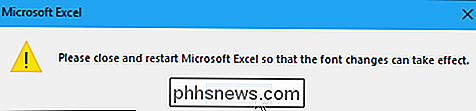
Agora, você verá a fonte eo tamanho escolhidos como os padrões para todas as células em todas as planilhas em qualquer nova pasta de trabalho criada no Excel.
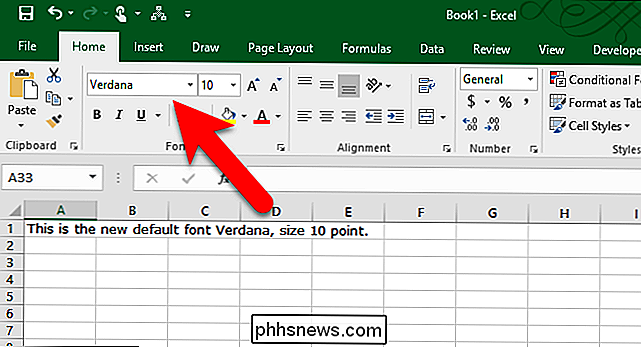
Você também pode alterar a fonte usando a guia Início da faixa de opções também, mas é apenas para as células selecionadas na planilha atual.

17 Coisas que você pode fazer com a Siri na nova Apple TV
A mais nova versão da Apple TV tem muitos recursos avançados. A principal delas é a integração da Siri, que estamos apostando que muitas pessoas ainda não sabem usar. Aqui estão 17 coisas que você pode fazer com a Siri. Siri está se tornando um dos nossos assistentes digitais favoritos. Desde a sua introdução há apenas alguns anos, a Siri tornou-se quase indispensável no iPhone, permitindo-nos eliminar textos, fazer chamadas e procurar informações rapidamente sem ter que interagir com os nossos telefones manualmente.

Como obter mapas off-line no aplicativo Mapas do Windows 10
Se você sabe que usará seu PC em um local sem conexão com a Internet e precisa acessar os mapas, pode baixar mapas para áreas específicas no aplicativo “Mapas” no Windows 10 e usá-los offline. RELACIONADO: Como remover itens da lista mais usada no menu Iniciar do Windows 10 Para abrir o “ Maps ”, clique no botão Iniciar e clique em“ Mapas ”na lista“ Mais utilizado ”no menu Iniciar.



